如何將 Google Analytics 添加到 Elementor - 簡單的方法
已發表: 2020-11-30Google Analytics 可讓您跟踪和分析您網站的用戶活動。 這是 Google 提供的免費網絡分析工具的簡單定義。 它受歡迎的核心原因是這些 - 它是免費的,您可以啟動您網站的流量分析。 它可以幫助您巧妙地了解訪問者的行為等等。
該工具與任何類型的網站都非常兼容。 集成過程也很簡單。 如果您有一個使用 Elementor Pro 設計的網站,那麼這項工作就容易多了。 而且,在本教程中,我們將向您展示如何在 Elementor 中添加 Google Analytics。 有兩種方法,將涵蓋這兩個過程。
Google Analytics 如何與 Elementor 配合使用
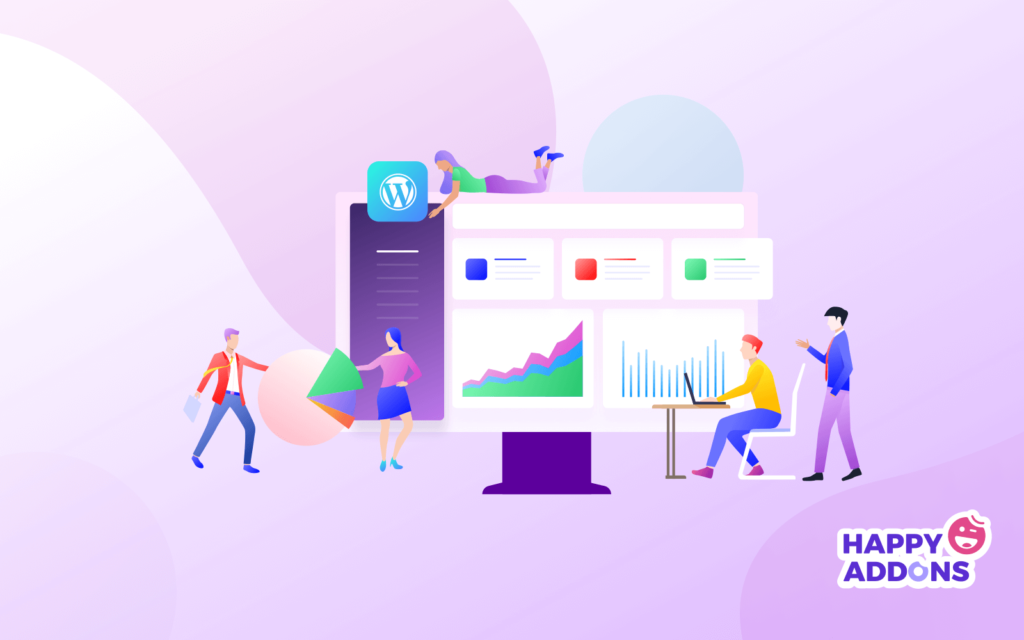
Google Analytics 通過在您網站的頁面上包含一段 JavaScript 代碼來工作。 當您網站的用戶查看頁面時,此 JavaScript 代碼會引用一個 JavaScript 文件,該文件隨後會執行 Analytics 的跟踪操作。
谷歌開發者
也許你已經很清楚了。 谷歌分析通過一個帶有 javascript 跟踪代碼的網站工作。 您需要將此代碼粘貼或添加到 Elementor 主題的 header.php 或 footer.php 文件中。 然後,每當訪問者登陸您的網站時,跟踪代碼激活的 Elementor 主題就會將用戶的行為數據發送到您的 Google Analytics(分析)儀表板。
每次用戶訪問頁面時,頁面都需要時間來加載,並且跟踪代碼會從您網站主題的頁眉或頁腳標記這些活動。 是的,就是這麼簡單。 好吧,讓我們進入下面的“操作方法”部分。
在沒有插件的情況下在 Elementor 中添加 Google Analytics
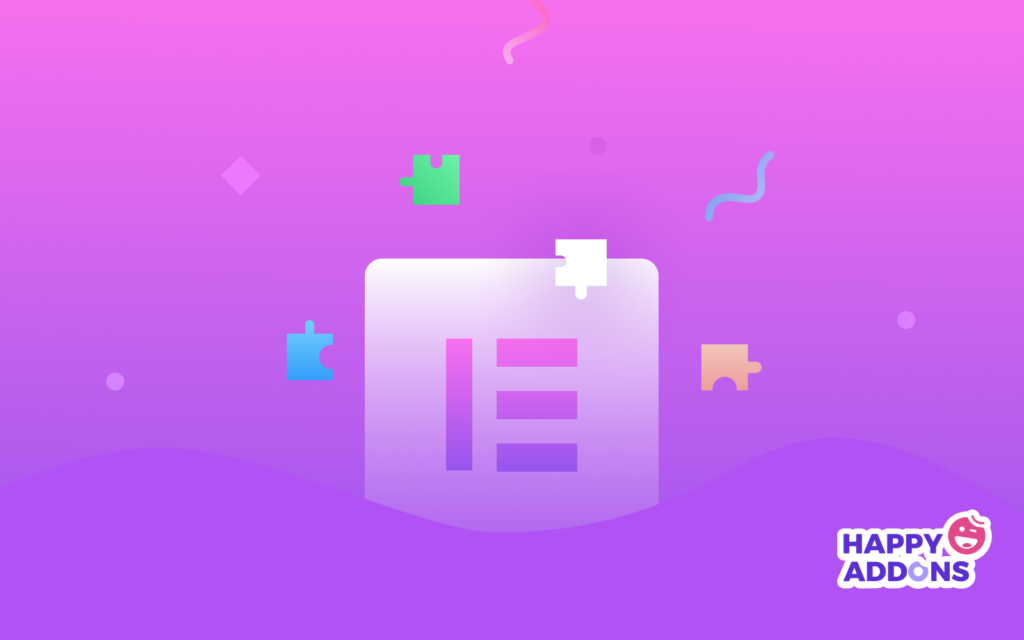
在 Elementor 中添加 Google Analytics 的最簡單方法是使用插件完成這項工作。 您可以在 WordPress 存儲庫中找到很多插件。 它們中的大多數都是免費的,而高級版本需要花錢。 但是,讓我們向您展示不需要任何插件的最佳流程。
首先,您將需要一件事。 您網站的 Google Analytics(分析)跟踪代碼。 因此,如果您已經擁有 Google Analytics(分析)帳戶,那麼您就可以更進一步了。
獲取您的 Google Analytics(分析)跟踪 ID
我們假設您尚未在 GA 帳戶中添加您的 Elementor 網站。 如果是這樣,這就是需要做的——
- 登錄到您的 Google 分析頁面
- 單擊管理選項卡。 找到設置選項,去那裡
- 單擊帳戶名稱。 現在創建一個新帳戶
- 輸入所有必要的信息
- 點擊“獲取跟踪 ID”
在您同意條款和條件後,您將獲得一個包含 GA 跟踪代碼的腳本。 如果您願意,現在將跟踪代碼複製到記事本中。 您將將此代碼粘貼到 Elementor 主題的 header.php 或 footer.php 文件中。
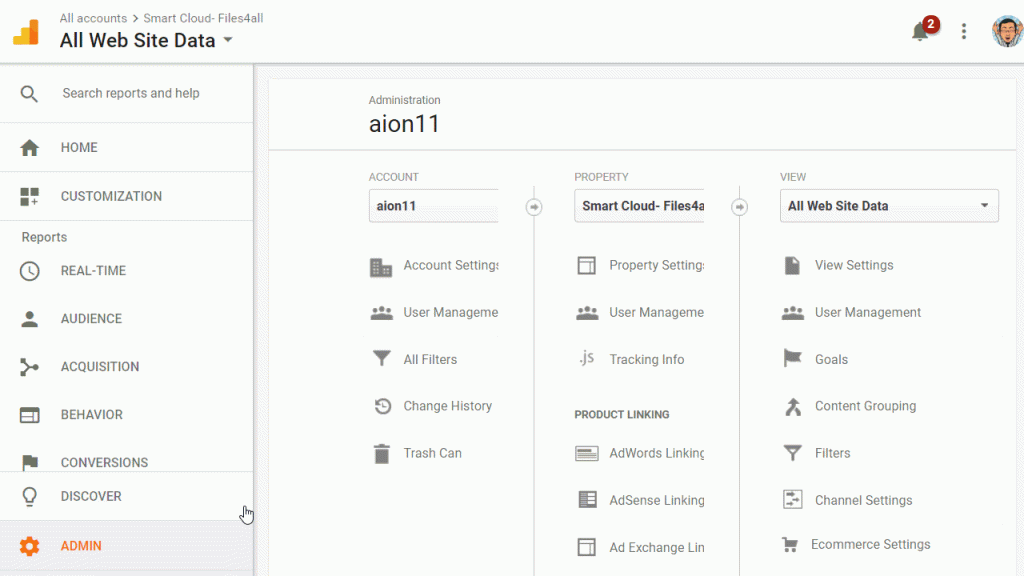
將 GA 跟踪 ID 添加到 Elementor 主題的頁眉或頁腳
好吧,首先要清楚。 如果您當前的主題支持,您可以將 Google Analytics 添加到您的 WordPress 網站。 由於大多數 WordPress 主題都是高度可定制和開源的,所以這沒什麼大不了的。
如果您使用 Elementor 免費插件設計了您的網站,您會在小部件面板的左側找到 HTML 編輯器。 但是免費版本不允許您編輯主題的頁眉和頁腳等所有內容,您只能使用它自定義當前主題的某些部分。

因此,當我們談論在 Elementor 中添加 Google 分析時,它仍然是 Elementor Pro。 因為,只有 Elementor Pro 允許您使用它龐大的免費和高級模板集合。 此外,您還可以使用強大的功能“主題生成器”。
因此,如果您已經使用主題構建器構建了您的網站,請執行以下操作 -
第 1 步:插入 GA 跟踪 ID
在您的 WordPress 儀表板中,將鼠標懸停在模板上,然後點擊主題生成器選項。
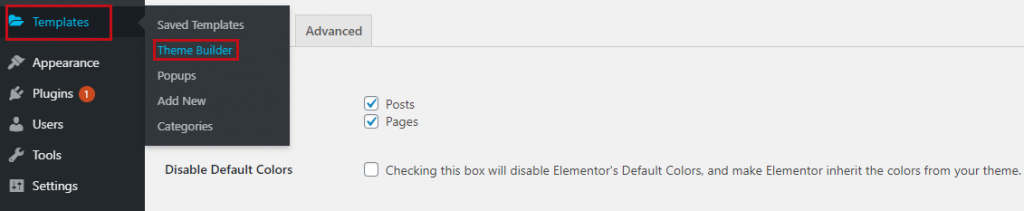
在下一頁上,您將找到自定義主題的不同部分。 在這裡,我們會將 GA 跟踪 ID 添加到您的 footer.php 文件中。 因此,選擇您定制的 Elementor 主題的頁腳。
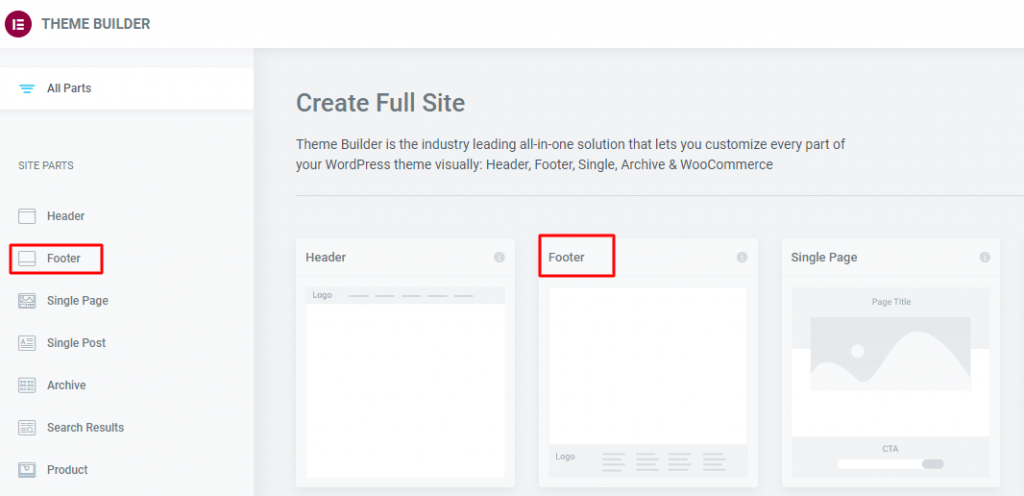
第 2 步:在 Elementor 中設計頁面
現在,頁面的頁腳將在 Elementor 畫布中打開。 從側邊欄中找到 Elementor HTML 小部件。 拖動它並將其放置在頁腳的任何位置。 執行與下圖相同的操作。
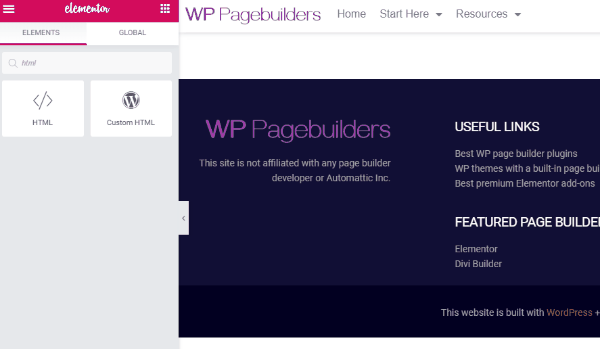
將小部件放在頁腳後,您將在邊欄上看到 HTML 代碼字段。 這實際上是您的 footer.php 文件的一部分。
將 Google Analytics 跟踪代碼粘貼到此框中,然後點擊更新按鈕。
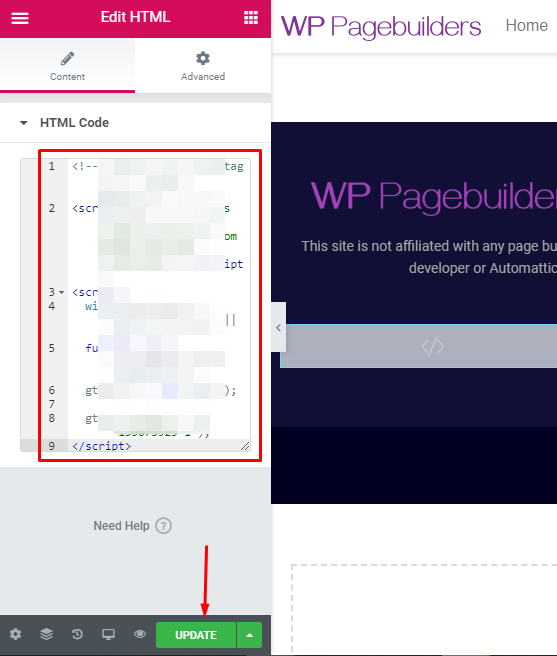
達達! 您已完成在 Elementor 中添加 Google Analytics。
使用 WordPress 插件在 Elementor 中添加 Google Analytics
這是不需要從您的站點進行任何編碼的過程。 您會在 WordPress 市場中找到很多插件。 只需在您的站點中安裝其中一個,在特定區域添加您的 GA 跟踪代碼,剩下的就由插件完成。 例如,它將收集所有數據,生成報告,並為您提供建議和改進指導。
根據 Elementor 的說法,一些頂級的谷歌分析插件是——
- MonsterInsight GA 儀表板
- 谷歌分析標籤管理器
- GA 谷歌分析
好吧,要了解安裝 WordPress 插件的詳細過程,請查看我們關於如何在 WordPress 中安裝 Happy Elementor Widgets 的教程。
關閉
我們要提到的最後一件事。 如果您之前在 WordPress 網站中激活了 Google Analytics,那麼在您遷移到 Elementor Theme Builder 之前,這將非常適合。
當您使用主題生成器自定義主題時,較早的 GA 激活將不起作用。 您需要使用您網站新自定義主題的頁眉或頁腳再次添加跟踪 ID。
所以,這就是現在的全部。 您是否在本教程中找到了您要查找的內容? 請在評價部分留下您的意見。
